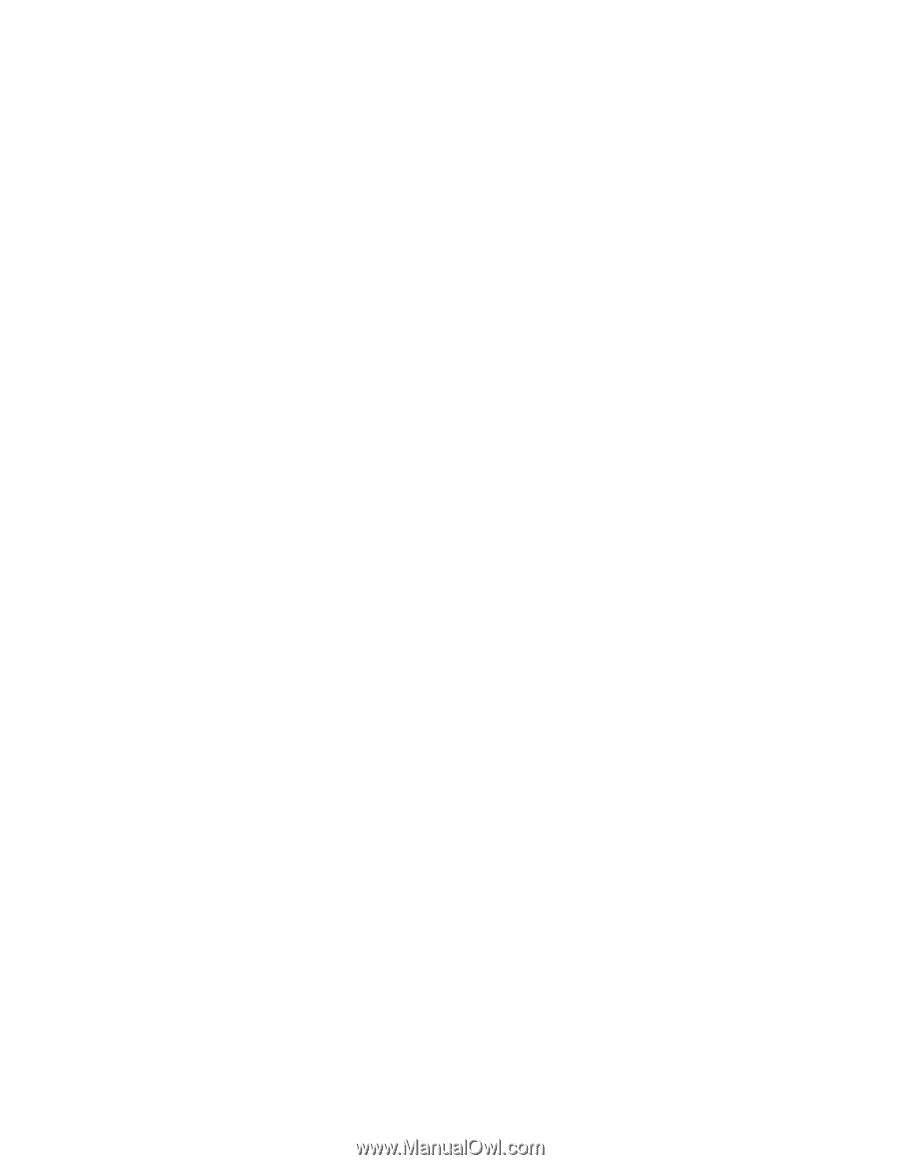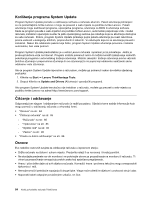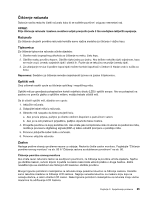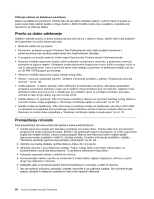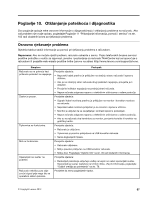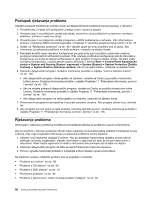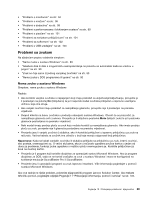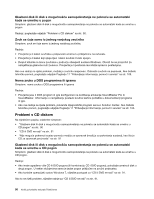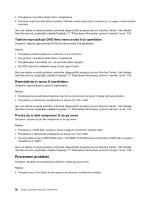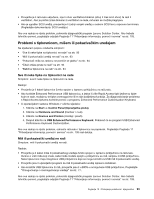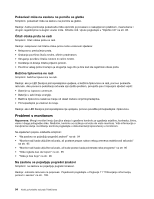Lenovo ThinkCentre M92z (Croatian) User Guide - Page 101
Problemi sa zvukom, Nema zvuka u sustavu Windows
 |
View all Lenovo ThinkCentre M92z manuals
Add to My Manuals
Save this manual to your list of manuals |
Page 101 highlights
• "Problemi s monitorom" na str. 94 • "Problemi s mrežom" na str. 96 • "Problemi s dodacima" na str. 99 • "Problemi s performansama i blokiranjem sustava" na str. 99 • "Problemi s pisačem" na str. 101 • "Problemi sa serijskom priključnicom" na str. 101 • "Problemi sa softverom" na str. 102 • "Problemi s USB uređajem" na str. 103 Problemi sa zvukom Na sljedećem popisu odaberite simptom: • "Nema zvuka u sustavu Windows" na str. 89 • "Glazbeni disk ili disk s mogućnošću samopokretanja ne pokreću se automatski kada se umetnu u pogon" na str. 90 • "Zvuk se čuje samo iz jednog vanjskog zvučnika" na str. 90 • "Nema zvuka u DOS programima ili igrama" na str. 90 Nema zvuka u sustavu Windows Simptom: nema zvuka u sustavu Windows Radnje: • Ako koristite vanjske zvučnike s napajanjem koji imaju prekidač za uključivanje/isključivanje, provjerite je li postavljen na položaj On (Uključeno) te je li naponski kabel zvučnika priključen u ispravno uzemljenu utičnicu koja ima struje. • Ako vanjski zvučnici imaju prekidač za namještanje glasnoće, provjerite nije li postavljen na prenisku vrijednost. • Dvaput kliknite na ikonu zvučnika u području obavijesti sustava Windows. Otvorit će se prozorčić za namještanje glasnoće svih zvukova. Provjerite je li uključena postavka Mute (Isključi zvuk) te je li postavka glasnoće postavljena na prenisku vrijednost. • Neki modeli imaju prednju ploču za zvuk koju možete koristiti za namještanje glasnoće. Ako imate prednju ploču za zvuk, provjerite nije li glasnoća postavljena na prenisku vrijednost. • Provjerite jesu li vanjski zvučnici (i slušalice, ako ih koristite) priključeni u ispravnu priključnicu za zvuk na računalu. Većina kabela za zvučnik ima utikače u boji koja moraju odgovarati boji priključnice. Napomena: Kada se kabeli vanjskih zvučnika ili slušalica priključe na priključnicu za zvuk, interni zvučnici, ako postoje, onemogućeni su. U većini slučajeva, ako je u računalo ugrađena zvučna kartica u jedan od utora za proširenje, funkcija zvuka ugrađena u matičnu ploču onemogućena je. Koristite priključnice za zvuk na zvučnoj kartici. • Provjerite je li program koji koristite dizajniran za operacijski sustav Microsoft Windows. Ako je program dizajniran za DOS, tada on ne koristi značajke za zvuk u sustavu Windows i mora se konfigurirati na korištenje emulacije SoundBlaster Pro ili SoundBlaster. • Provjerite jesu li upravljački programi za zvuk ispravno instalirani. Više informacija pogledajte u pomoći sustava Microsoft Windows. Ako ove radnje ne riješe problem, pokrenite dijagnostički program Lenovo Solution Center. Ako trebate tehničku pomoć, pogledajte odjeljak Poglavlje 11 "Pribavljanje informacija, pomoći i servisa" na str. 105. Poglavlje 10. Otklanjanje poteškoća i dijagnostika 89